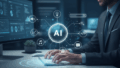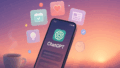はじめに:なぜ今CODEXが注目されているのか
2025年、AI開発エージェントの世界に大きな変化が訪れています。Claude Codeの成功に続き、OpenAIが提供するCODEX(コデックス)が急速に存在感を増しています。これまでカーソルやクロードコードが主流だった開発支援ツールの世界で、CODEXは独自の強みを発揮し始めています。本記事では、CODEXの基本から応用まで、初心者の方でも理解できるよう詳しく解説していきます。
第1章:CODEXとは何か – 基本概念の理解
CODEXの定義と位置づけ
CODEXは、OpenAIが提供する包括的なAI開発エージェントです。単なるコーディング支援ツールとは異なり、開発プロセス全体をサポートする統合環境として設計されています。Claude Code、Gemini CLI、Cursor、Warp、Kiloといった競合サービスが存在する中で、CODEXは特にClaude Codeを意識した設計になっていることが特徴的です。
最も注目すべき点は、CODEXが単一のツールではなく、3つの異なる形態で提供されていることです。まず、ローカルPCで動作するターミナル版(CLI版)は、コマンドラインインターフェースを通じて最も柔軟な操作が可能です。次に、VSCodeやWindows Terminalに統合されるエディター版は、GUIベースで操作が簡単で、特にクラウド版との連携が優秀です。そして、Webブラウザから利用可能なクラウド版は、GitHubとの統合により、最大4つのタスクを並列処理できる強力な機能を持っています。
第2章:なぜCODEXが選ばれるのか – 5つの強み
最新AIモデルへのアクセス
CODEXの最大の魅力は、GPT-5およびGPT-5-CODEXといった最新モデルを利用できる点にあります。GPT-5 Highは最高性能の推論能力を提供し、特に複雑な問題解決において威力を発揮します。一方、GPT-5 Mediumは思考予算を柔軟に配分することで、効率的な処理を実現します。そして、コーディングに特化したGPT-5-CODEXは、プログラミング作業において特に優れた性能を示します。
これらのモデルの性能差は、Humanity’s Last Examという超難問テストの結果からも明らかです。GPT-5 HighとMediumの間には明確な性能差が存在し、より賢いAIを求める開発者にとって、この選択肢の幅は大きな魅力となっています。
サブスクリプションのコストパフォーマンス
CODEXはChatGPTのサブスクリプション内で利用可能であり、月額20ドルのPlusプランから始められます。ただし、Plusプランでは利用制限があり、本格的な開発作業を行う場合は月額200ドルのProプランが推奨されます。重要なポイントは、ChatGPTのサイトでの使用制限とCODEXの使用制限が分離されていることです。これにより、開発作業でCODEXを使い切った後も、通常のChatGPTは別枠で利用できるという大きなメリットがあります。
実際の利用目安として、Proプランでは5時間あたり30〜300メッセージ程度の処理が可能とされています。この制限は変動的ですが、Claude Codeとほぼ同等のコストパフォーマンスを実現しています。特に、ビジネスサイドの業務と開発業務を両立させている人にとっては、この柔軟な料金体系は大きな魅力となるでしょう。
MCP(Model Context Protocol)対応
CODEXはMCPサーバーとして機能し、他のツールとの連携を実現します。例えば、Playwright MCPを導入することで、以下のようなコマンドでブラウザ操作の自動化が可能になります:
# config.tomlへの記述例
[mcp_servers.playwright]
command = "npx"
args = ["playwright-mcp"]
command = "npx" args = ["playwright-mcp"]また、CODEX自体をMCPサーバーとして他のAIエージェントから呼び出すことも可能です。Claude Codeから呼び出す場合は、mcp.jsonに以下のような設定を追加します:
{
"codex": {
"command": "codex",
"args": ["--mcp-server"]
}
}柔軟なワークフロー構築
CODEXでは、カスタムコマンドの作成により、複雑な処理の自動化が実現できます。~/.codex/prompts/ディレクトリに独自のワークフローファイルを配置することで、繰り返し行う作業を効率化できます。例えば、データ取得から加工、そしてSlackへの送信まで一連の処理を自動化するようなワークフローも簡単に構築できます。
GitHub統合による開発フロー最適化
クラウド版CODEXの強力な機能として、GitHub統合があります。プルリクエストの自動作成機能により、開発フローが大幅に効率化されます。さらに、コードレビューボット機能を有効にすることで、プルリクエストが作成されると同時に自動的なコードレビューが実行され、品質の向上にも貢献します。
第3章:セットアップと初期設定
インストール方法
ターミナル版のインストールは非常にシンプルです。Homebrewを使用する場合は以下のコマンドを実行します:
brew install codexnpmを使用する場合は、グローバルインストールを行います:
npm install -g codexインストール後、初回起動時にはChatGPTアカウントでのログインか、APIキーの入力が求められます。まずは少額のAPIクレジットで試してみたい場合は、1〜2ドル程度のクレジットを購入してAPIキー経由で利用するのも良い選択肢です。
VSCode拡張版のインストールも同様に簡単で、VSCodeの拡張機能マーケットプレイスから「CODEX」を検索してインストールボタンをクリックするだけです。インストール後は、ChatGPTアカウントでログインすることで、すぐに利用を開始できます。
基本的な設定ファイル
CODEXの設定はconfig.tomlファイルで管理されます。このファイルは~/.codex/ディレクトリに配置され、以下のコマンドで編集できます:
open ~/.codex基本的な設定例は以下の通りです:
# ~/.codex/config.toml
[general]
model = "gpt-5-codex"
language = "japanese"
[notifications]
command = "afplay /System/Library/Sounds/Ping.aiff"
[mcp_servers.playwright]
command = "npx"
args = ["playwright-mcp"]通知設定は特に重要で、長時間の処理が完了した際に音で知らせてくれるため、作業効率が大幅に向上します。
エージェント設定(agents.md)
プロジェクト固有の設定はagents.mdファイルで定義します。これは、従来のClaude Codeにおける.cursorrulesやClaude.mdに相当するもので、AI エージェントの動作を制御する重要な設定ファイルです。
グローバル設定は~/.codex/agents.mdに配置し、全プロジェクト共通のルールを記述します。例えば、日本語での応答を求める設定や、特定のコーディングスタイルの指定などを記載します。プロジェクト固有の設定は、プロジェクトルートのagents.mdに記述し、使用する技術スタックや避けるべきパターンなどを詳細に指定します。さらに、サブディレクトリごとにagents.mdを配置することで、モジュール単位での細かな制御も可能です。
第4章:実践的な使い方
ターミナル版の基本コマンド
ターミナル版CODEXを効果的に使うには、いくつかの重要なコマンドを覚えておく必要があります。まず、基本的な起動コマンドから見ていきましょう:
# 通常起動
codex
# 前回のセッションを再開
codex --resume
# 検索機能を有効化して起動
codex --search
# 承認なしで実行(注意が必要)
codex --dangerous --search--dangerousオプションは、CODEXが確認を求めずに処理を実行するため、壊れても問題ない開発環境でのみ使用することをお勧めします。検索機能と組み合わせることで、より自律的な動作が可能になります。
セッション中に使用する重要なスラッシュコマンドも覚えておきましょう:
# 新しいコンテキストを開始
/new
# コンテキストを圧縮
/compact
# 現在のコードをレビュー
/review
# プロジェクト用のagents.mdを生成
/initショートカットキーの活用も重要です。Ctrl+Cを2回押すことでセッションを終了でき、Ctrl+Jで新しい行を追加、Ctrl+Cを1回押すことで現在の入力をクリアできます。これらのショートカットを覚えることで、作業効率が大幅に向上します。
VSCode拡張版の活用
VSCode拡張版を使用する際は、画面レイアウトの最適化が重要です。CODEXパネルはファイルエクスプローラーやGit操作と干渉しないよう、右側に配置することを推奨します。以下の手順で最適なレイアウトを実現できます。
まず、CODEXアイコンを右クリックし、「Move Panel Right」を選択します。これにより、左側のファイルエクスプローラーとの競合を避けられます。また、ターミナルは下部に配置し、コード編集エリアを最大限確保します。
ローカルモードとクラウドモードの使い分けも重要な要素です。ローカルモードは高速な反復開発に適しており、ファイルの変更がすぐに反映されます。一方、クラウドモードは重い処理や並列タスクの実行に適しています。クラウドモードでは、最大4つの異なるアプローチを同時に試すことができ、最適な実装を選択できるという大きなメリットがあります。
クラウド版での協調開発
クラウド版CODEXの設定は、ChatGPTのWebサイト左上にある「CODEX」メニューから行います。まず、設定画面で環境を作成し、GitHubリポジトリとの連携を設定します。リポジトリアクセスの構成では、必要なリポジトリのみを選択することで、セキュリティを維持しながら効率的な開発が可能です。
プルリクエストワークフローの活用例を見てみましょう。例えば、「フッターを改善してください」というタスクをクラウド版で実行すると、CODEXは4つの異なるアプローチを並列で生成します。各アプローチは別々のブランチで作成され、開発者は最適な実装を選択してローカルに適用するか、直接プルリクエストとして作成できます。
# クラウド版でタスクを実行
"フッターのデザインを改善し、レスポンシブ対応を追加してください"
# 生成される4つのアプローチ
# - Attempt 1: Flexboxベースの実装
# - Attempt 2: Gridレイアウトの実装
# - Attempt 3: モバイルファーストアプローチ
# - Attempt 4: アクセシビリティ重視の実装第5章:高度な機能と応用
カスタムコマンドの作成
カスタムコマンドは、繰り返し行う作業を効率化する強力な機能です。~/.codex/prompts/ディレクトリにMarkdownファイルを作成することで、独自のワークフローを定義できます。例えば、日次レポートを自動生成するコマンドを作成する場合、以下のようなファイルを作成します:
# ~/.codex/prompts/daily_report.md
## 日次レポート生成ワークフロー
1. GitHubから本日のコミット履歴を取得
2. JIRAから完了したタスクを取得
3. データを整形してMarkdown形式でレポートを生成
4. SlackのレポートチャンネルにPOST
## 実行時の注意事項
- タイムゾーンはJSTを使用
- プライベートリポジトリも含める
- 週末の場合は金曜日からの差分を含めるこのファイルを作成後、CODEXセッション内で/daily_reportと入力することで、定義したワークフローが実行されます。
MCPサーバーとしてのCODEX活用
CODEXを他のAIエージェントから呼び出すMCPサーバーとして活用することで、複数のAIの強みを組み合わせた開発が可能になります。例えば、Claude CodeからCODEXを呼び出して議論させる設定は以下のように行います:
まず、Claude Codeの設定ファイル(mcp.json)を編集します:
{
"servers": {
"codex": {
"command": "codex",
"args": ["--mcp-server"]
}
}
}次に、Claude Codeを起動すると、CODEXツールが利用可能になります:
# Claude Codeを起動
claude
# MCPサーバーの確認
/mcp
# CODEXと議論を開始
"CODEXと相談して、このアーキテクチャの問題点を洗い出してください"この機能により、Opus 4.1の高度な推論能力とGPT-5の実装力を組み合わせた、より質の高い開発が実現できます。実際の開発現場では、アーキテクチャ設計をClaude Codeで行い、実装をCODEXで行うといった使い分けが効果的です。
通知設定とワークフロー最適化
長時間実行されるタスクでは、完了通知の設定が作業効率に大きく影響します。config.tomlファイルに通知コマンドを設定することで、タスク完了時に音声通知を受け取れます:
[notifications]
# macOSの場合
command = "afplay /System/Library/Sounds/Ping.aiff"
# Linuxの場合(要sox)
command = "play /usr/share/sounds/freedesktop/stereo/complete.oga"
# Windowsの場合
command = "powershell -c (New-Object Media.SoundPlayer 'C:\\Windows\\Media\\notify.wav').PlaySync()"第6章:ベストプラクティスと推奨構成
推奨ツール構成
効率的な開発環境を構築するには、複数のツールを適材適所で使い分けることが重要です。私が実際に使用している構成では、CODEXのターミナル版をメインの開発ツールとして使用し、細かなコード編集にはCursorを併用しています。Cursorのタブ補完機能は、CODEXが生成したコードの微調整に非常に有効です。
また、フロントエンド開発やドキュメント作成にはClaude Codeを活用しています。特にOpus 4.1モデルは、UIデザインやユーザー体験の設計において優れた提案をしてくれます。一方、ビジネス文書の作成やアイデアの整理にはGemini 2.5 Proを使用することで、それぞれのAIの強みを最大限活用できます。
コンテキスト管理のコツ
長時間の開発セッションでは、コンテキストの管理が重要になります。CODEXは会話が長くなるにつれて、過去の指示を忘れたり、精度が低下したりすることがあります。これを防ぐため、定期的に/newコマンドでコンテキストをリセットすることを推奨します。
ただし、重要な設定や前提条件がある場合は、/compactコマンドでコンテキストを圧縮してから続行することで、必要な情報を保持しながら効率的に作業を継続できます。また、複数のタスクを並行して進める場合は、タスクごとに別のセッションを立ち上げることで、コンテキストの混在を防ぐことができます:
# メインタスク用のセッション
codex
# バグ修正用の別セッション(別ターミナルで)
codex --session-name=bugfix
# 後で再開する場合
codex --resume --session-name=bugfix効率的なワークフロー
一日の開発作業を効率的に進めるためのワークフローを確立することは重要です。朝の作業開始時には、まずグローバルなagents.mdファイルを確認し、必要に応じて更新します。次に、MCPサーバーが正しく起動していることを確認し、必要なツールが利用可能な状態になっているか確認します。
開発中は、大きなタスクはターミナル版CODEXで処理し、細かい調整はVSCode拡張版で行うという使い分けが効果的です。特に、新機能の実装や大規模なリファクタリングはターミナル版が適しており、既存コードの微調整やバグ修正はエディター版が便利です。
レビューとデプロイのフェーズでは、クラウド版の強みが発揮されます。プルリクエストの自動作成機能を活用し、コードレビューボットによる自動レビューを確認してから、必要な修正を加えます。この一連の流れを習慣化することで、品質の高いコードを効率的に生産できるようになります。
第7章:トラブルシューティング
よくある問題と解決方法
レート制限に到達した場合の対処法は、いくつかのアプローチがあります。まず検討すべきはProプランへのアップグレードですが、それが難しい場合は、APIキーを直接使用して従量課金に切り替えることも可能です。また、タスクを小さく分割し、優先順位をつけて実行することで、限られたリソースを最大限活用できます。
MCPサーバーが認識されない問題は、多くの場合設定ファイルの記述ミスが原因です。config.tomlファイルのTOML構文は特殊な部分があるため、以下の点に注意が必要です:
# 正しい記述例
[mcp_servers.playwright]
command = "npx"
args = ["playwright-mcp"]
# よくある間違い
[mcp_servers]
playwright = "npx playwright-mcp" # これは動作しないパフォーマンス最適化
CODEXのパフォーマンスを最適化するには、コンテキストウィンドウの管理が重要です。不要なファイルを含めないよう、.codexignoreファイルを作成して除外設定を行います:
# .codexignore
node_modules/
*.log
.git/
dist/
build/
*.tmpまた、モデル選択も重要な要素です。単純なタスクにはGPT-5 Mediumを使用し、複雑な問題解決にのみGPT-5 Highを使用することで、処理速度とコストのバランスを取ることができます。
第8章:今後の展望と発展
エコシステムの成長
CODEXのエコシステムは急速に成長しており、毎週のように大きなアップデートがリリースされています。MCPサーバーの種類も増え続けており、データベース操作、API連携、CI/CDパイプラインの統合など、様々な拡張機能が利用可能になっています。
エンタープライズ向けの機能強化も進んでおり、チーム開発での利用を想定したコラボレーション機能や、セキュリティ機能の強化が期待されています。特に、プライベートなコードベースでの学習や、企業固有のコーディング規約への対応など、実務での利用を意識した機能開発が進められています。
AIエージェント間の協調
複数のAIエージェントが協調して動作する時代が到来しています。CODEXとClaude Codeの連携はその好例で、それぞれの強みを活かした開発が可能になっています。例えば、アーキテクチャ設計と概念実証はClaude Codeで行い、本実装はCODEXで行うといった使い分けが一般的になりつつあります。
将来的には、タスクの性質を自動判別し、最適なAIエージェントに自動的に振り分けるオーケストレーション層の登場も期待されています。これにより、開発者はAIの選択を意識することなく、常に最適な支援を受けられるようになるでしょう。
まとめ:CODEXで実現する次世代の開発体験
CODEXは単なるコーディング支援ツールを超えて、開発プロセス全体を変革する可能性を秘めています。3つの形態での提供により、あらゆる開発シーンに対応でき、最新のGPT-5モデルへのアクセスにより、これまでにない高度な支援を受けることができます。
今すぐCODEXを始めるには、まずChatGPT Plusプラン(月額20ドル)に登録し、ターミナル版CODEXをインストールすることから始めましょう。最初は簡単なプロジェクトで試し、徐々に複雑なタスクに挑戦していくことで、CODEXの真の力を実感できるはずです。
AI開発エージェントの世界は日々進化しています。CODEXを活用することで、より効率的で創造的な開発が可能になり、これまで実現困難だったアイデアも形にできるようになるでしょう。重要なのは、ツールに使われるのではなく、ツールを使いこなすことです。本記事で紹介した知識とテクニックを活用し、自分なりの最適な開発フローを構築してください。
注意事項: 本記事の情報は2025年9月時点のものです。料金プランや機能は変更される可能性がありますので、実際の利用にあたっては公式ドキュメントも必ず参照してください。特に、--dangerousオプションなどの強力な機能を使用する際は、十分な注意を払い、重要なデータのバックアップを取ってから実行することを強く推奨します。
関連リソース:
- OpenAI公式サイト: https://openai.com
- CODEX GitHubリポジトリ: https://github.com/openai/codex
- MCP仕様書: https://modelcontextprotocol.org